В этой статье мы рассмотрим причины почему ваш iPhone/iPad/MacBook не заходит в AppStore и почему в принципе не работает AppStore. Так же даны советы что делать для решения проблемы.
Прежде всего, попробуйте включить ВПН и зайти в AppStore. Должно помочь в ряде случаев. Лично использую бесплатный ВПН AdGuard, т.к. не надо ничего настраивать: нажал кнопку и он включил все что нужно.
AppStore обычно работает без сбоев, но порой пользователи сталкиваются с тем, что магазин приложений становится недоступным. Неполадка может быть на стороне Apple: известны случаи, когда AppStore просто ломался, переставая функционировать по всему миру. Подобные ситуации происходят крайне редко, да и узнают о них пользователи достаточно быстро из социальных сетей. Намного чаще причиной неполадки является некорректная работа самого устройства.
Глобальный сбой в работе AppStore
В этом разделе будем публиковать информацию по глобальным сбоям в работе сервиса «Апп Стор». В таких случаях вы ничего не сможете сделать. Просто сидим и ждем пока починят сервера Apple.
Как в 2021 году загрузить приложения на старый iPad после сброса настроек
- 21.03.2022 Сбой в Европе, США и Канаде.
- 14.03.2023 Глобальный сбой.
Когда iPhone/iPad не заходит в AppStore
Если iPhone не заходит в AppStore, попробуйте выйти из Apple ID, а затем заново авторизоваться. В случае возникновения проблем с запуском магазина на iPad попробуйте выполнить аналогичные действия:
- Откройте настройки.
- Перейдите в раздел «iTunes Store и App Store».

- Тапните по пункту «Apple ID».
- Выберите «Выйти».

Сразу после выхода нажмите «Войти» и введите данные для авторизации через Apple ID. Если это не помогло, убедитесь, что в этом же разделе стоит галочка возле пункта AppStore. Иногда она пропадает после очередного обновления системы, в результате чего магазин перестает запускаться.
Еще одной причиной того, что магазин приложений не работает, могут быть неправильные настройки времени, даты и региона.
- Откройте настройки, раздел «Основные».
- Перейдите в подраздел «Дата и время».
- Включите автоматическое определение настроек или установите их вручную.

Обратите внимание на параметры соединения с интернетом. Если используется мобильный трафик, убедитесь, что на тарифе не закончился пакет данных. При использовании Wi-Fi удостоверьтесь, что подключение установлено корректно. Чтобы исключить проблемы с соединением, запустите на мобильном устройстве браузер.
Иногда пользователи сталкиваются с тем, что после обновления iOS у них пропадает сам значок AppStore. Чтобы вернуть его обратно:
- Откройте настройки, раздел «Основные», подраздел «Ограничения».

- Введите пароль ограничений.
- Переведите переключатель «Установка программ» в положение «Включено».

После выполнения этих действий на экране iPhone или iPad появится пропавший значок, а сам магазин без проблем откроется.
Если AppStore не работает на MacBook
На MacBook тоже могут возникнуть сложности с запуском AppStore после обновления системы. Наиболее распространенная причина неполадки – программа не может подключиться к серверам Apple. Чтобы устранить неисправность:

- Запустите Finder.Выберите «Переход».
- Нажмите «Переход к папке».
- Укажите путь ~/Library/Preferences/ и нажмите Enter.
- Удалите файлы com.apple.storeagent.plist и com.apple.appstore.plist.
В некоторых случаях программа удаляется после обновления. Для её восстановлении необходимо загрузить на компьютер пакет обновления ПО для ОС Mac OS X 10.6.6 (Combo). Но сначала необходимо убедиться, что программы действительно нет: иногда пропадает только значок.
- Откройте Finder.
- В меню «Переходы» выберите «Программы».
- Посмотрите, есть ли AppStore в списке программ.
Если в списке установленных приложений нет AppStore, то приступайте к загрузке и инсталляции обновления, после которого проблема с запуском магазина будет устранена.
Перезапуск AppStore
Если на мобильном устройстве запускается, но не работает AppStore, попробуйте обновить его. По сути, приложение представляет собой браузер, но отдельной кнопки «Обновить» у него нет. Поэтому приходится пользоваться небольшой хитростью: нажимать 10 раз на кнопку на нижней панели.

Манипуляции приведут к принудительной перезагрузке открытого раздела. Информация будет загружена заново, то есть если AppStore просто завис, то этот трюк устранит проблемы с отображением информации.
Источник: akmartis.ru
Яндекс браузер не устанавливается на ipad
Сегодня мы с вами поговорим о такой неприятной проблеме, как требование клиента YouTube обновить программу для просмотра видео. Такое предупреждение выскакивает на устройствах с версией iOS ниже 9.x.x В скором времени с этой проблемой столкнутся пользователи iOS 10.
Так что инструкция вам рано или поздно пригодится, если в скором времени вы не собираетесь покупать себе новый яблочный смартфон или планшет. А еще через годик прекратится поддержка iOS 11 и т.д. Прогресс не стоит на месте, Apple каждый год выпускает новые версии своих гаджетов. Поэтому не забудьте добавить данную статью в избранное. Эта статья для всех!
Чтобы даже бабушка могла помочь настроить телефон своей внучке, поэтому лучше всего читать эту инструкцию, сидя за компьютером.
Почему бы просто не обновить клиент YouTube?
Вот именно в этом и кроется проблема: при переходе в App Store вам выдают карточку с информацией о том, что новые версии YouTube для вашей версии iOS более недоступны — пожалуйста, обновите прошивку своего гаджета. Но как?! Они что, издеваются над нами? Ведь моё устройство больше не поддерживается и соответственно не обновляется. Это замкнутый круг. Так и есть. И сегодня мы с вами его разорвем!
Моя инструкция подойдет даже владельцем ОЧЕНЬ СТАРЫХ УСТРОЙСТВ, как например, iPod Touch 5 поколения с iOS 6 на борту (у меня у самого такой раритет и он до сих пор исправно работает).
Jailbreak признан легальным, если ПО устройства модифицируется с целью провести «ремонт» или обновление. Мы не рассматриваем сценарии, связанные с пиратством. Jailbreak признан легальным, если ПО устройства модифицируется с целью провести «ремонт» или обновление. Мы не рассматриваем сценарии, связанные с пиратством.
Хочу сразу вас предупредить, что потребуется провести процедуру Jailbreak. Это аналог получения прав суперпользователя (root) на устройствах с Android. Многие почему-то этого боятся. Уверяю вас, что в отличие от Android, на устройствах компании Apple, процесс полностью автоматизирован и не отнимет у вас более 5 минут.
Когда у вас новый гаджет, то вас может напугать тот факт, что Apple официально отказывается от гарантийной поддержки устройств, которые подверглись процедуре Jailbreak, но простите! О какой поддержке идет речь, если iPhone 4S вышел в далеком 2011 году. Все устройства на которых более не поддерживается клиент YouTube уже давно лишились гарантийной поддержки от производителя. Jailbreak можно установить как посредством браузера Safari (без участия ПК), так и с помощью Windows. Чем эти 2 способа отличаются друг от друга?
- первый требует очень четкой координации всех действий | там используется баг в браузере Safari, который позволяет установить утилиту » Phoenix » — далее она автоматически произведет процедуру установки Jailbreak (ссылка на мою видеоинструкцию будет в самом конце статьи*)
- по второму способу нужен будет ПК и для многих это оказывается серьезной проблемой ♀️ я сужу по комментариям под своими видеороликами | у многих есть только смартфон и максимум планшет, и все — однако второй способ наиболее простой (все делается автоматически, от координации ничего не зависит и по времени процедура занимает всего 3 минуты)
Разобрались. И нашим, и вашим. Нет компьютера — посмотрите мой видеоролик на YouTube. Есть? Тогда приступаем к установке утилиты » 3uTools » — вот ссылка на официальный сайт (она переведена на русский язык, не лезет в автозапуск Windows, в комплекте нет никакого сопутствующего «мусора», вы просто установите ее, один раз запустите и после получения Jailbreak можете спокойно удалять | больше она нам никогда не потребуется):
Отключаем на вашем устройстве функцию » Найти iPhone » (если вы купили телефон с рук, то у вас эта скорее всего эта настройка уже отключена, но не лишним будет перепроверить). Заходим в приложение » Настройки «, далее кликаем на имя владельца устройства — самый верхний пункт меню. Спускаемся чуть ниже и выбираем последний пункт списка » Показать все » — здесь будут отображены все ваши i-гаджеты. Выбираем тот, что маркируется » Этот «. У меня это iPhoneSE. Проходим в его настройки и самый первый переключатель — это » Найти iPhone «. Выключаем его.
Чтобы процедура Jailbreak прошла без осложнений, отключаем функцию «Найти iPhone». Чтобы процедура Jailbreak прошла без осложнений, отключаем функцию «Найти iPhone».
Теперь запускаем программу » 3uTools «. Подключаем ваш iPhone/iPad/iPod к компьютеру | на экране смартфона может выскочить карточка с вопросом «доверяете ли вы этому компьютеру» — соглашаемся. Теперь переходим во вкладку » Прошивка и Джейлбрейк «. Переключаем все наше внимание на левую панель задач, нас интересует » Джейлбрей «, который я отметил красной стрелочкой на снимке ниже:
Приложение поддерживается на устройствах c iOS 11.0 и выше .
Установить приложение
Скачайте из официального магазина.
Установите из каталога приложений Яндекса.
Обновить приложение
Откройте официальный магазин: если вы используете устаревшую версию, на странице приложения появится кнопка Обновить .
Как настроить автоматическое обновление приложения:
В настройках устройства откройте Основные → Обновление контента . Выберите Wi-Fi , если хотите, чтобы контент обновлялся автоматически только при подключении к сети Wi-Fi. Выберите Wi-Fi и сотовые данные , если хотите, чтобы контент обновлялся автоматически при подключении к сети Wi-Fi или сотовой сети.
Удалить приложение
Удаляйте приложение стандартным для устройства способом.
«,»prev_next»: ,»nextItem»:>,»breadcrumbs»:[,],»useful_links»:null,»meta»:,»voter»:» ,»extra_meta»:[>,>,>,>,>,>,>,>,>,>,>,>,>,>,>,>,>,>,>,>,>,>,>,>,>],»title»:»Установка и обновление — Приложение Яндекс для iOS. Справка»,»productName»:»Приложение Яндекс для iOS»,»extra_js»:[[,»mods»:,»__func137″:true,»tag»:»script»,»bem»:false,»attrs»:,»__func67″:true>],[,»mods»:,»__func137″:true,»tag»:»script»,»bem»:false,»attrs»:,»__func67″:true>],[,»mods»:,»__func137″:true,»tag»:»script»,»bem»:false,»attrs»:,»__func67″:true>]],»extra_css»:[[],[,»mods»:,»__func69″:true,»__func68″:true,»bem»:false,»tag»:»link»,»attrs»:>],[,»mods»:,»__func69″:true,»__func68″:true,»bem»:false,»tag»:»link»,»attrs»:>]],»csp»: ,»lang»:»ru»>>>’>
Вы читаете справку приложения Яндекс для iOS. Если у вас устройство с Android — перейдите в справку для этой операционной системы.
Технические требования
Приложение поддерживается на устройствах c iOS 11.0 и выше .
Установить приложение
Скачайте из официального магазина.

Установите из каталога приложений Яндекса.
Обновить приложение
Откройте официальный магазин: если вы используете устаревшую версию, на странице приложения появится кнопка Обновить .
В этом разделе приведены решения самых распространенных проблем, возникающих при работе с браузером.
Браузер зависает
Если браузер зависает, напишите нам через форму. Опишите как можно подробнее:
После каких действий браузер стал зависать (например, переустановка браузера, обновление или установка программ, расширений). Укажите, возникает ли проблема со всеми страницами или только с определенными (укажите, с какими).
Браузер занимает много места
Проверьте, сколько места на вашем устройстве занимает кеш браузера. Для этого:
Если Документы и данные занимают более 200 МБ, очистите кеш браузера:
Снимите отметки со всех остальных пунктов (если вы хотите очистить только кеш браузера).
Содержимое сайта отображается некорректно
Попробуйте обновить страницу,nочистить кеш браузера.
Снимите отметки со всех остальных пунктов (если вы хотите очистить только кеш браузера).
Браузер блокирует загрузку файлов
Если загружаемый файл содержит вредоносную программу, мобильный Яндекс.Браузер заблокирует его. Подробнее см. в статье Проверка загружаемых файлов.
Загрузка прервалась
Если загрузка прервалась, попробуйте скачать файл заново.
Также на загрузку может влиять антивирус, установленный на вашем планшете . Попробуйте временно отключить антивирус и загрузить файлы снова.
Куда скачиваются файлы
Место хранения загруженного файла зависит от его типа. Например, вы можете просмотреть загруженные изображения в Галерее , а файлы в формате PDF с помощью специальных программ.
Из-за особенностей iOS просматривать загруженные файлы в папке Загрузки нет возможности.
Как открыть скачанный файл в другом приложении
Низкое качество видео
Качество воспроизведения видео обычно зависит от скорости интернета. Если оно необъяснимо низкое, очистите кеш:
Снимите отметки со всех остальных пунктов (если вы хотите очистить только кеш браузера).
Браузер долго запускается
Если браузер долго запускается, попробуйте очистить кеш браузера :
Снимите отметки со всех остальных пунктов (если вы хотите очистить только кеш браузера).
Отключить автовынос видео
Примечание. Функция доступна для устройств c iOS версии 14.0 и выше.
Если при просмотре видео в браузере в полноэкранном режиме вы перейдете в другое приложение, видео будет вынесено в маленькое окно поверх этого приложения. Нажав на окно, вы вернетесь к просмотру видео в браузере. Окно с видео можно перетащить в любое место экрана планшета .
Чтобы выключить эту возможность:
Функция отключится для всех приложений на планшете .
Куда пропал режим Турбо?
Если вы не нашли информацию в Справке или у вас возникает проблема в работе Яндекс.Браузера, опишите все свои действия по шагам. По возможности сделайте скриншот. Это поможет специалистам службы поддержки быстрее разобраться в ситуации.

Каждый год после презентации новых iPhone, компания Apple выпускает и новую мобильную систему iOS. Разработчикам, для стабильности работы своих приложений в новой системе, также приходится вносить изменения и выпускать новые апдейты своих продуктов в App Store. Со временем старые версии iOS перестают поддерживайся как Apple, так и разработчиками приложений. И если Вы обладатель моделей iPhone и iPad, которые работают не на последних версиях iOS, то запросто столкнетесь с проблемой установки некоторых приложений и игр.
«Для данного контента (приложение) требуется iOS 8 (здесь может быть указана любая версия iOS) или новее»

Что нужно, чтобы загрузить приложение из App Store для iOS неподдерживаемых устройств (iPhone и iPad со старой версией iOS)
Если у вас появилось подобное предупреждение, не стоит расстраиваться, выход есть! К сожалению, установить самую последнюю версию приложения у вас не получится, а вот загрузить предыдущую, совместимую именно с вашей iOS, можно.
У вас есть два варианта скачать и установить приложение на неподдерживаемую iOS:
- Загрузить/купить приложение под своим Apple ID на iPhone и iPad с более новой/последней версией iOS, а потом перейти к Шагу 5 данной инструкции
- Воспользоваться для загрузки/покупки компьютером
Для второго варианта вам потребуется:
- компьютер с macOS или Windows c доступом в Интернет;
- установленная программа iTunes версии 12.6.5;
- учетная запись Apple ID, которая используется на устройстве с активированной функцией iCloud (ее можно включить в настройках iPhone или iPad).
Как установить приложение из App Store, которое требует новую версию iOS
В iOS 11 и выше, нужно нажать на иконку вашей учетной записи, она находится в верхнем правом углу во всех разделах, кроме «Поиск»
Если у вас по какой-то причине в разделе «Покупки» на iPhone/iPad не отображаются совершенные покупки, тогда воспользуйтесь поиском в App Store. Найдите приложения, которые Вы приобрели в iTunes на компьютере или другом iOS-устройстве с помощью своего Apple ID и нажмите кнопку Загрузить
К сожалению, не все приложения возможно установить данным способом. Например, если у вас гаджет с iOS 7, а минимальная доступная версия для загрузки предназначена для iOS 10, то, вероятнее всего, у вас ничего не получится. В таком случае, вам нужно воспользоваться следующей инструкцией.
После загрузки приложения на компьютере, файл можно удалить из «Медиатеки» iTunes, это все равно версия, которая вам не подойдет.
Расскажите своим друзьями об этом лайфхаке, поделившись ссылкой на своей станице в соц.сетях и подписывайтесь на наши страницы в Facebook, Twitter или Вконтакте
Яндекс браузер с каждым днем становится все популярнее, обходя Google Chrome и Mozilla Firefox. Его предпочитают как за хороший дизайн, так и за многофункциональность в сочетании с высокой скоростью загрузки веб-страниц. Однако некоторые пользователи жалуются на сбои и неполадки, возникающие при установке Яндекса. Если вы один из них, то читайте об этом далее. Мы поговорим о том, как устранить самые наболевшие проблемы при инсталляции Яндекс браузера.
Если на вашем компьютере не устанавливается Яндекс браузер, то проблема, скорее всего, кроется в вашей системе или Интернет-соединении.
Вот основные причины, из-за которых вы можете сталкиваться с проблемами установщика Яндекс браузера:
- медленная скорость интернета;
- антивирусная программа блокирует установочный файл;
- недостаточно места на локальном диске С;
- предыдущая версия веб-обозревателя была некорректно удалена;
- операционная система заражена вирусами;
Если вы еще не знаете причину сбоя установки браузера, то рекомендую поочередно воспользоваться решением вышеуказанных проблем. Далее мы об этом и поговорим.
Плохое качество подключения
При сбоях Интернет-соединения установка браузера может значительно осложниться. Связано это с тем, что при загрузке файлов установка может остановиться из-за медленной скорости подключения к интернету.
Проверка скорости интернета занимает менее одной минуты Проверка скорости интернета занимает менее одной минуты
Минимальные результаты, которых достаточно для загрузки Яндекс браузера:
- PING не более 50
- Скорость от 2Мб и более
Если ваши результаты гораздо выше минимальных, то проблема явно не в интернете. Но что делать, если скорость действительно мала?
В таких случаях я рекомендую вам позвонить своему провайдеру и узнать, в чем проблема. Возможно, в вашем районе просто проводятся технические работы, которые вскоре закончатся.
В противном случае вы можете загрузить офлайн версию с официального сайта. Если у вас есть другое устройство, подключенное к быстрому интернету, то это отличный способ установить Яндекс браузер.
Блокировка инсталляции антивирусной программой
Теперь можно приступить к отключению антивирусной программы. Если проблема связана с этим, то после выключения антивируса установка Яндекс браузера не вызовет никакого труда.
Для того, что выключить любую антивирусную программу на компьютере, кликаем правой кнопкой мыши по иконке антивируса и выбираем «Приостановить защиту…».
- Методика климова определение типа будущей профессии тест в ворде
- Ga h61m s1 сигналы bios
- 1с упп графики работы по сменам как заполняется регистр
- Подбор пароля excel для книги
- 1с битрикс добавить картинку
Источник: kompyutery-programmy.ru
Как обновить iPad

Устройства компании Apple отличаются от аналогичных гаджетов на ОС Андроид тем, что Айпады и Айфоны очень долго поддерживаются производителем. Это значит, что с момента покупки смартфона или планшета Apple на протяжении нескольких лет пользователь будет получать обновления, которые система порекомендует установить.
Зачем нужно обновлять
Устройства компании Apple отличаются от аналогичных гаджетов на ОС Андроид тем, что Айпады и Айфоны очень долго поддерживаются производителем. Это значит, что с момента покупки смартфона или планшета Apple на протяжении нескольких лет пользователь будет получать обновления, которые система порекомендует установить.
Разумеется, американская корпорация старается всеми силами улучшить свои продукты даже после их выпуска, поэтому в новых версиях iOS на Айпаде интегрируются дополнительные функции, не доступные ранее.
Если не обновлять iPad, повысится вероятность доступа злоумышленников к личным данным пользователя.
Но не стоит воспринимать обновления операционной системы как панацею от возможных лагов при работе с устройством. У каждого гаджета есть свой срок службы, и Айпад, купленный в 2020 году, уже не будет функционировать так же быстро через 5 лет. Придется покупать очередной планшет, однако регулярные обновления позволят Apple iPad проработать значительно дольше.
Как обновить iPad – подготовка
Обычно у владельцев планшетов компании Apple не возникает проблем с обновлениями. Уведомление о необходимости перепрошивки приходит в виде всплывающего окна и нажатие всего одной кнопки позволяет запустить процесс. Казалось бы, ничего сложного, но именно на первом этапе пользователи допускают больше всего ошибок.
Проблема в том, что владельцы гаджетов пренебрегают подготовительным этапом. На нем проводятся действия, которые помогают избежать ошибок в будущем. Если не выполнить эти действия, Айпад может начать работать нестабильно. А в некоторых случаях халатное отношение к подготовке приводит к выводу гаджета из строя. Поэтому, если вы не хотите испортить свой планшет, обязательно выполните действия, описанные в нашей инструкции.
Процесс подготовки и непосредственного обновления на Айпаде и Айфоне является идентичным. Поэтому представленные алгоритмы будут актуальны для обоих видов устройств.
Сделать резервную копию
Когда человек запускает обновление операционной системы, с его устройства не пропадают никакие данные. Однако сам производитель в лице компании Apple советует проводить сброс до заводских настроек. Если выполнить эту операцию, удалятся все файлы, записи контактов и платежные реквизиты. А создание резервной копии позволяет избежать подобных проблем.
На Айпаде создать бэкап (резервную копию) можно двумя способами:
- Через iCloud.
- На компьютере.
Через iCloud
В первом случае человеку понадобится:
- Подключить планшет к Wi-Fi.
- Перейти в настройки устройства.
- Выбрать свой аккаунт Apple ID.
- Кликнуть на кнопку «iCloud».
- Нажать «Создать резервную копию».
- Не отключать интернет, пока не завершится процесс копирования.
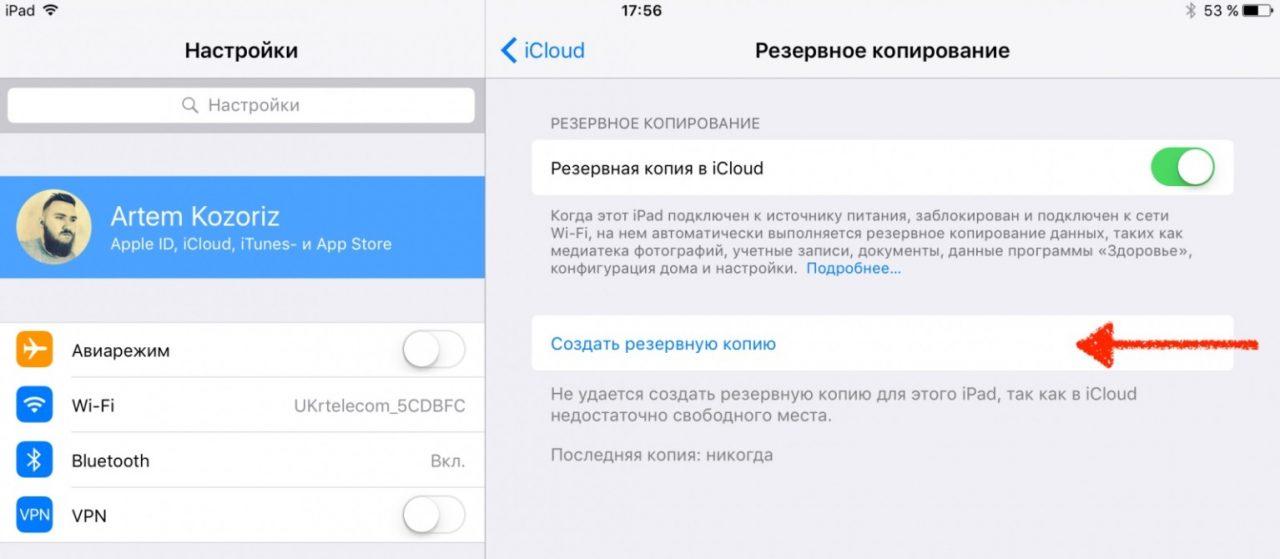
Чтобы не создавать бэкап вручную перед каждым обновлением, можно включить автоматическое копирование. Для этого необходимо передвинуть в активное положение ползунок напротив пункта «Резервная копия в iCloud» в разделе настроек «Резервное копирование».
На компьютере
Второй способ создания резервной копии через компьютер предполагает использование программы iTunes. Данный вариант имеет преимущество перед iCloud, так как у владельца планшета нет причин переживать относительно свободного места в облачном хранилище, где дополнительный объем должен оплачиваться.
Для того, чтобы сделать бэкап на ПК, потребуется:
- Загрузить программу iTunes на компьютер с официального сайта.
- Авторизоваться, используя Apple ID.
- Подключить планшет к ПК через USB-кабель.
- Выбрать свое устройство в программе iTunes.
- В разделе «Основные» поставить галочку напротив пункта «Создавать резервные копии на этом ПК».
- Нажать «Создать резервную копию сейчас».
- Дождаться завершения операции.
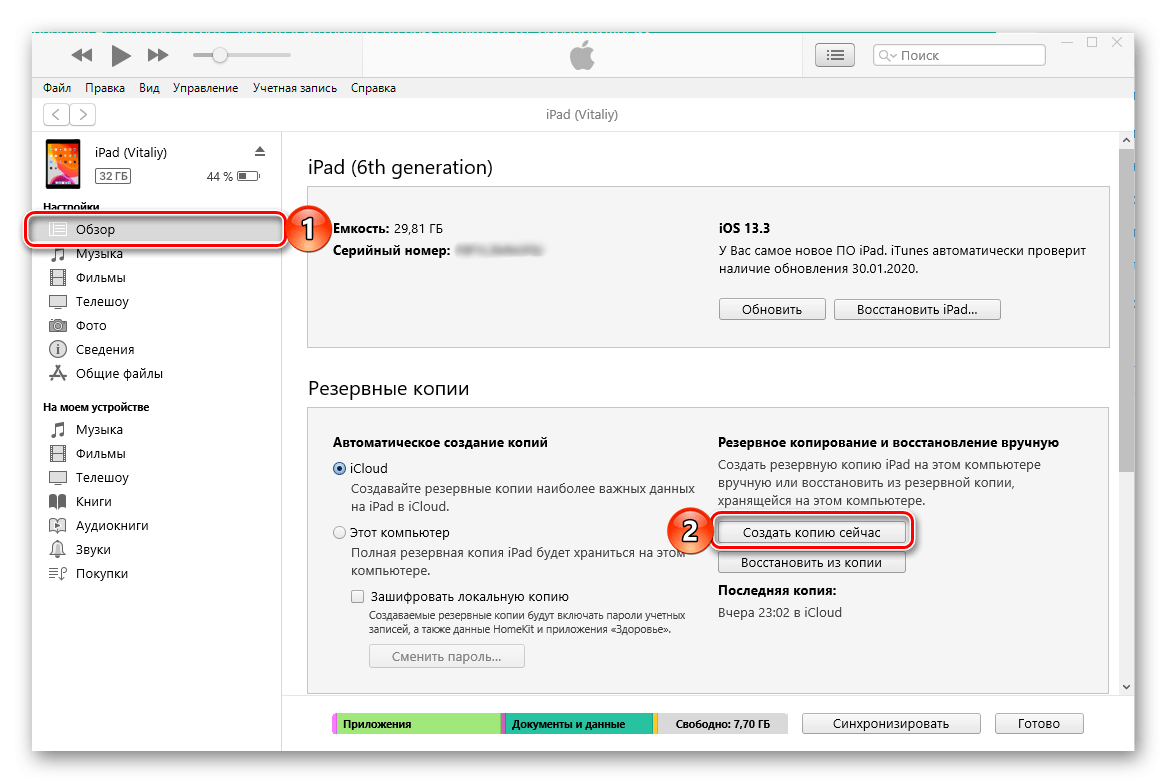
Время, которое уходит на создание бэкапа, зависит от нескольких показателей. Главный из них – количество файлов, доступных для копирования. Чем их больше, тем дольше будет создаваться резервная копия.
Освободить место
Для того, чтобы обновления могли установиться без каких-либо проблем, в памяти Айпада должно быть свободно хотя бы 2-3 гигабайта памяти. Конечно, если пользователь предварительно выполнил сброс параметров через настройки, места на iPad окажется достаточно. Но в иной ситуации удостовериться в количестве не занятых гигабайт будет очень важно.
Чтобы узнать о наличии свободного места, нужно:
- Открыть настройки Айпада.
- Перейти в раздел «Основные», а затем – «Хранилище».
В верхней части экрана появится шкала, наглядно демонстрирующая количество свободной памяти. Если ее окажется мало, потребуется проанализировать хранилище, обратив внимание на пункты, расположенные ниже. Здесь указывается то, сколько места занимают мультимедийные файлы, а сколько – кэш установленных приложений.
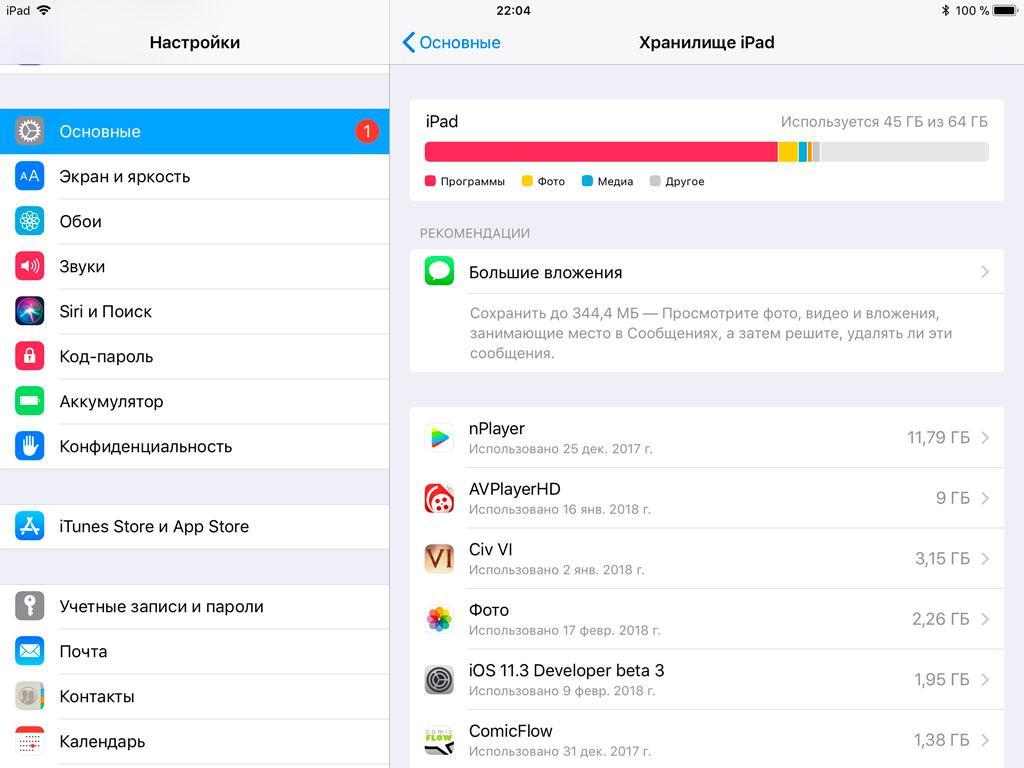
В меню настроек хранилища есть пункт оптимизации. Он позволяет без потерь освободить несколько мегабайт свободного места путем очистки кэша. Если этот вариант не поможет добиться показателя в 2-3 гигабайта не занятой памяти, потребуется удалить несколько крупных файлов или игр вручную.
Подключить зарядку
В процессе обновления планшет теряет очень много энергии. Это связано с тем, что на Айпаде перестраиваются компоненты операционной системы, сильно нагружая процессор. Поэтому важно убедиться, что гаджет заряжен хотя бы на 50%. Если это не так, аппарат необходимо подключить к электросети.
Если пренебречь данным советом, обновления установятся не до конца. В лучшем случае вам придется дозарядить планшет и вновь выполнить установку, а в худшем – Айпад перестанет работать. Поэтому, чтобы избежать подобных проблем, на всякий случай поставьте девайс на зарядку, и только потом переходите к установке обновлений.
Подключить к безлимитному интернету
Крупные обновления весят больше 1 гигабайта. Это внушительный объем, если вы хотите перепрошить гаджет, используя мобильный интернет с ограниченным трафиком.
В настройках Айпада может быть выставлен пункт, который допускает обновление только при подключении к Wi-Fi.
Для того, чтобы не беспокоиться относительно лимита гигабайт, рекомендуется настроить безлимитный тариф на SIM-карте или же подключиться к сети Wi-Fi. Так вы сможете добиться быстрой загрузки данных и полной свободы относительно оставшихся дней до конца расчетного периода на симке.
Как обновить iOS на iPad
Только после выполнения всех подготовительных действий можно переходить к непосредственному обновлению устройства. Операция выполняется несколькими способами. Самый простой – через настройки Айпада. Именно поэтому мы рассмотрим его в первую очередь. Но при необходимости вы можете обновиться при помощи iTunes или через режим DFU.
Подробнее об этом расскажем далее в нашем материале.
Через настройки
Самый простой способ обновления не требует подключения планшета к компьютеру. Все, что вам потребуется:
- Наличие достаточного количества свободного места.
- Безлимитный интернет.
Если все условия соблюдены, установите обновления следующим образом:
- Откройте настройки Айпада.
- Перейдите в раздел «Основные».
- Нажмите на «Обновление ПО».
- Кликнуть «Загрузить и установить».
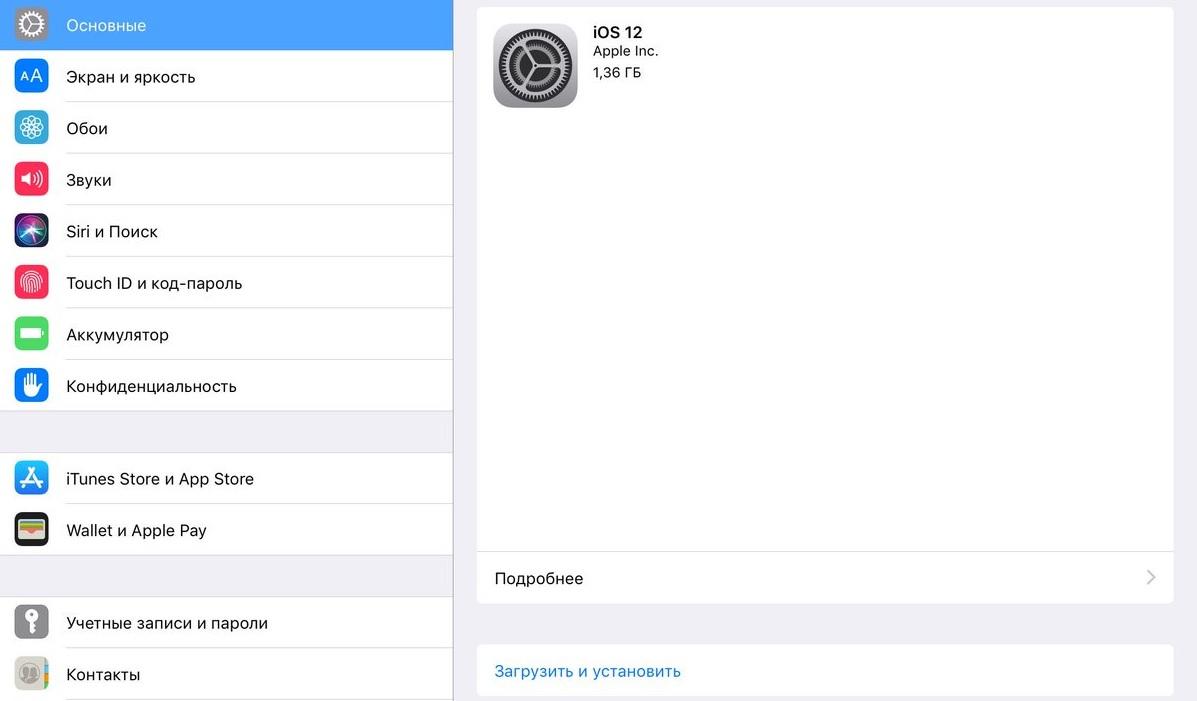
Обратите внимание, что установить обновление можно только в том случае, если оно вышло. В случае, если у вас установлена актуальная версия iOS, выполнять операцию не нужно.
На установку новой версии ОС может уйти до 20 минут. Если в данный момент у вас нет такого количества свободного времени, после нажатия на «Загрузить и установить» можно выбрать пункт отложенной загрузки. Например, ночью. Но не забудьте в таком случае подключить планшет к источнику питания.